谷歌使用技巧 -
利用“谷歌”来翻译 (Translating with Google)

谷歌使用技巧
利用“谷歌”来翻译 (Translating with Google)


/en/tr_zh-cn-google-tips/-search-by-image-with-google/content/
你是否知道可以使用谷歌将文字从一种语言翻译成另一种语言?它易于使用,访问它与常规的谷歌搜索没有太大区别。无论你是在国外且需要帮助翻译某些内容,或者你正在阅读的书中包含一些外语,你都可以使用谷歌来帮助你翻译几乎所有内容。
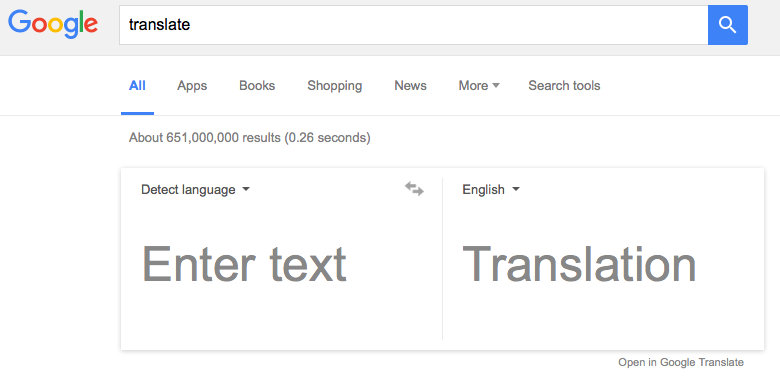
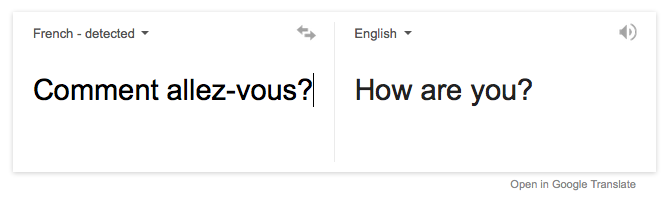
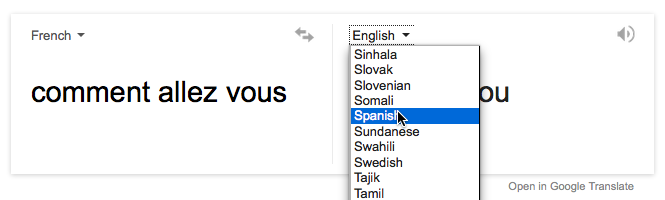
当你的内容翻译成另一种语言后,你可能想知道其正确的读音。谷歌有一个简单易用的音频播放功能,可以读出你输入的任何内容。只需单击右上角的“Listen”(收听)按钮,其形状类似于扬声器。
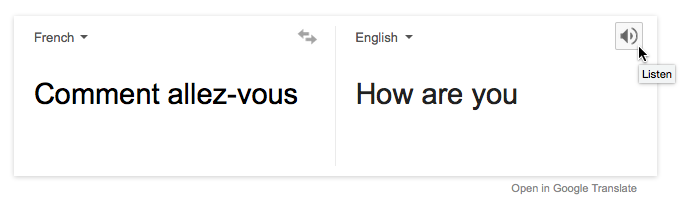
但是,此按钮仅只读出翻译框中的文本。如果你想听听最初输入文本的发音,则需要单击第一个框右上角的“Swap languages”(交换语言)按钮。 这将更改两个文本的位置,并允许你听到原文的发音。
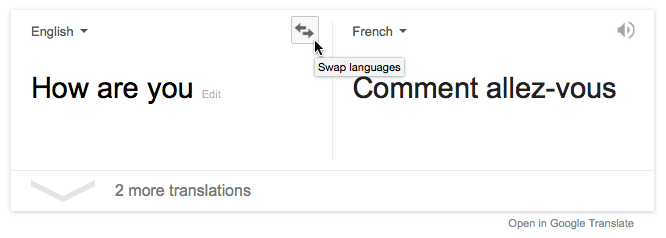
如果你遇到一个完全使用其他语言的网站,使用翻译程序来翻译每个句子或单词需要花很长时间。幸运的是,完整的Google Translate(谷歌翻译)功能中包含翻译整个网站。
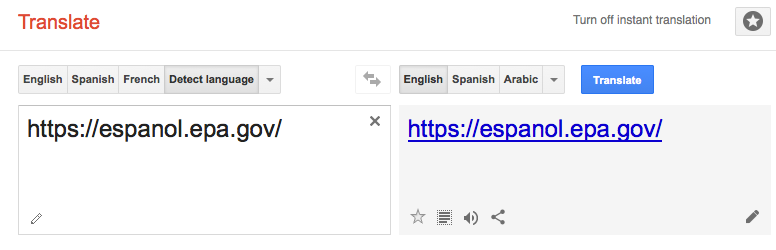
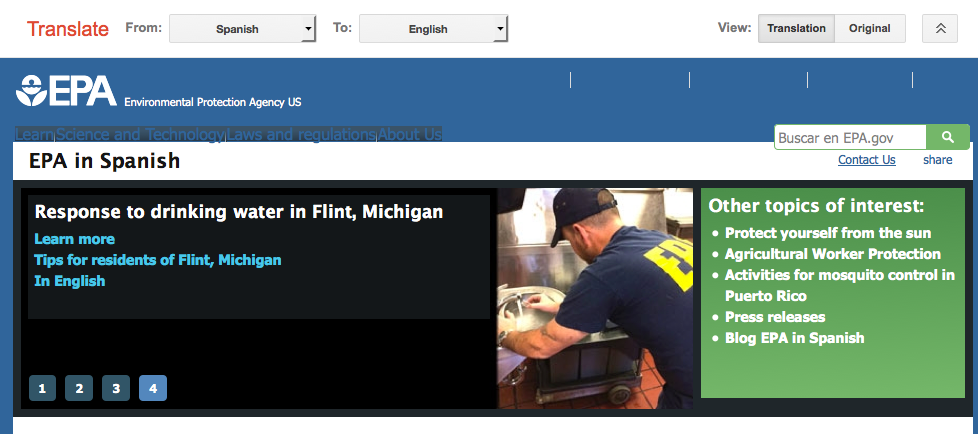
/en/tr_zh-cn-google-tips/-google-books/content/